Satura rādītājs
Ir pagājuši vairāk nekā divdesmit gadi, kopš pirmo reizi tika izlaista spēļu platforma Steam, un gandrīz visiem spēlētājiem tā ir savā datorā. Ņemot vērā to, ka vietnē ir vairāk nekā 50 000 nosaukumu, no kuriem izvēlēties, un pastāvīgās atlaides, ko lietotāji var izmantot, tas nav gluži pārsteigums.
Lai gan Steam klients ir labi optimizēts un vienkārši lietojams, tam ir arī daļa tehnisku problēmu. Šeit mēs runājam par " Neizdevās ielādēt Steamui.dll " kļūda, kad programma sākotnēji tiek palaista vai instalēta lietotāja datorā.
Steamui.dll, tāpat kā izpildāms fails, ir dinamisko saišu bibliotēka (DLL), kas attiecīgajā laikā izpilda nepieciešamo kodu un elementus. Atšķirībā no EXE failiem tos nevar tieši palaist, un tiem ir nepieciešams resursdators. Windows operētājsistēmā ir daudz DLL failu un daudzi importēti.
Šis fails ir saistīts ar Steam UI failu, nodrošinot, ka lietotne darbojas bez traucējumiem un pareizi izpilda šos serverus. Ja šis elements kādu iemeslu dēļ nedarbojas, tiek parādīts kļūdas ziņojums, un tas ir "Failed to load Steamui.dll.".
Rezultātā lietotāji vairs nevar atvērt platformu vai spēlēt tajā instalētās spēles.
"Neizdevās ielādēt Steamui.dll" cēloņi
Kāds ir šīs kļūdas avots? Visticamākais izskaidrojums ir tāds, ka, kā aprakstīts iepriekš, Stamui.dll fails ir bojāts vai tā nav. "Steam neizdevās ielādēt steamui.dll" problēmu var izraisīt dažādi iespējamie iemesli.
- Faili steamui.dll ir nejauši izdzēsts.
- Jūsu datorā tiek izmantots novecojis Steam draiveris.
- Šo kļūdu var izraisīt arī iespējamas problēmas ar aparatūru. Vai nu jums nav vietas jaunajiem atjauninājumiem, vai arī jūsu RAM ir nepietiekama, lai palaistu Steam.
- Iespējams, jūsu datoru ir skārusi ļaunprātīga programmatūra vai vīruss, kas bojā steamui.dll failu un izraisa kļūdu.
"Neizdevās ielādēt Steamui.dll" Problēmu novēršanas metodes
Apskatīsim, kā atrisināt kļūdu Steam Fatal Error "Failed to load Steamui dll". Lai novērstu problēmu, iesakām izmēģināt katru no turpmāk minētajiem risinājumiem pa vienam.
Pirmā metode - ievietojiet trūkstošo Steamui.dll failu atpakaļ Steam mapē
Ja esat nejauši izdzēsis Steam failu, visvienkāršākais un ātrākais risinājums ir atgūt DLL failu no atkritumu urnas. Izdzēstos failus var atjaunot, noklikšķinot uz tiem ar peles labo pogu un izvēloties "Atjaunot".
- Skatīt arī : Vai CTF ielādētājs ir ļaunprātīga programmatūra vai vīruss?
Otrā metode - dzēst Steamui.dll failu un Libswscale-3.dll failus
Ziņa "Neizdevās ielādēt steamui.dll" kļūda" ne vienmēr nozīmē, ka faila nav. Tas ir tāpēc, ka libswscale-3.dll fails un steamui.dll fails ir avarējuši.
Šādā gadījumā varat izdzēst abus Steam failus, un nākamreiz, kad nākamreiz palaižat programmu, Steam automātiski lejupielādēs atjauninātos failus. Tālāk ir aprakstīts, kā to izdarīt:
- Darbvirsmā sameklējiet Steam saīsni, noklikšķiniet uz tās ar peles labo pogu un izvēlieties "Īpašības".
- Pēc Steam saīsnes īpašību atvēršanas dodieties uz cilni "Saīsne" un noklikšķiniet uz "Atvērt faila atrašanās vietu".

- Steam mapē meklējiet failus "steamui.dll" un "libswscale-3.dll" un dzēsiet tos.

Pēc abu failu dzēšanas restartējiet Steam, un tas automātiski meklēs trūkstošos failus un tos instalēs no jauna.
Trešā metode - pakalpojuma Steam atinstalēšana un atkārtota instalēšana
Ja, mēģinot palaist Steam, tiek parādīts paziņojums "Steam fatal error failed to load steamui.dll", varat mēģināt no datora atinstalēt pašreizējo Steam versiju un atkārtoti instalēt Steam programmu. Šis process automātiski aizstās SteamUI.dll failu ar jaunu.
- Atveriet logu "Programmas atinstalēšana vai maiņa", nospiežot "Windows" logotipa taustiņu un "R" taustiņu, lai atvērtu izpildes rindas komandu. Ierakstiet "appwiz.cpl" un nospiediet "enter".
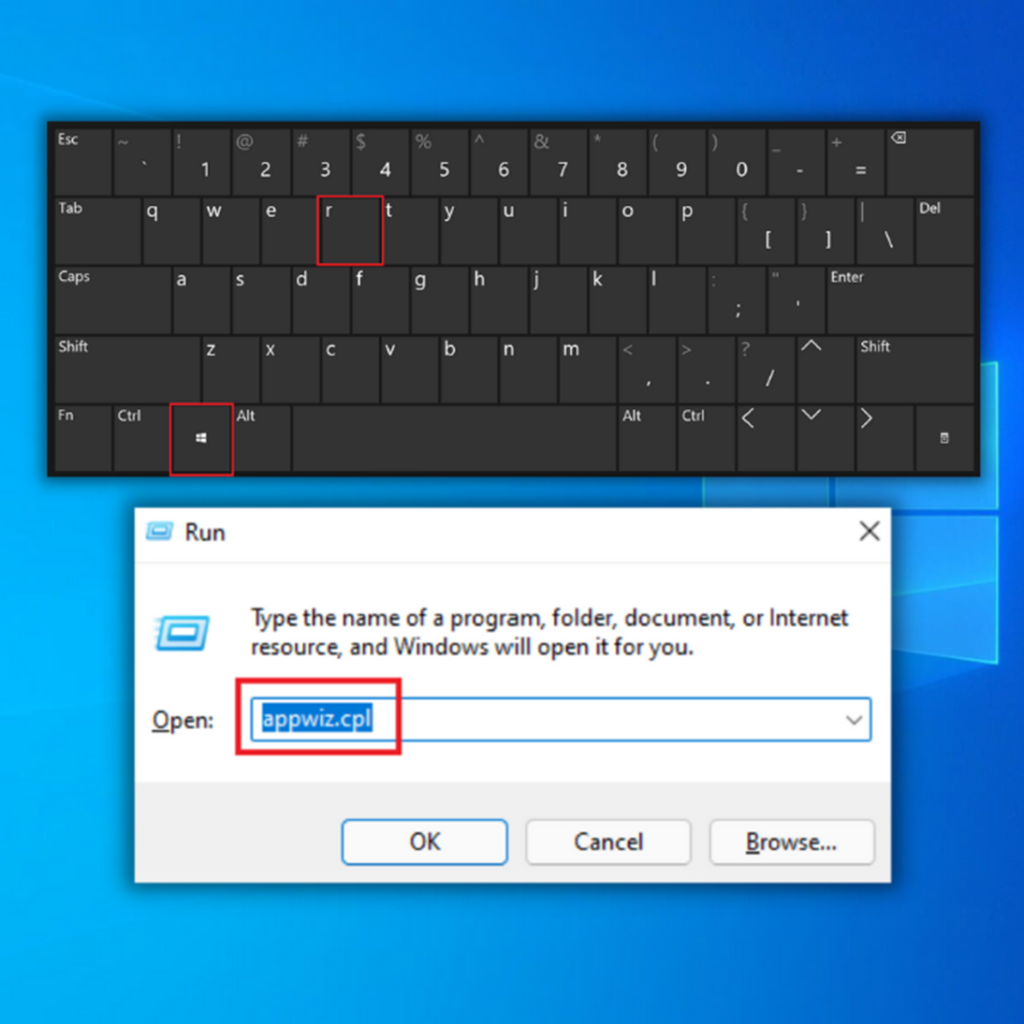
- Programmu sarakstā "Programmas atinstalēšana vai maiņa" sameklējiet Steam ikonu vai klientu un noklikšķiniet uz "atinstalēt", pēc tam vēlreiz noklikšķiniet uz "atinstalēt", lai apstiprinātu.

- Pēc veiksmīgas pakalpojuma Steam atinstalēšanas no datora lejupielādējiet jaunāko instalēšanas programmu, noklikšķinot šeit.
- Kad lejupielāde ir pabeigta, divreiz noklikšķiniet uz Steam izpildāmā faila un izpildiet instalēšanas vedņa norādījumus.
- Steam ikonai automātiski jāparādās darbvirsmā. Palaidiet Steam un pierakstieties savā kontā, lai apstiprinātu, ka šī metode ir novērsusi kļūdu "Steam fatal error failed to load steamui.dll".
Ceturtā metode - izdzēst Steam lejupielādes kešatmiņu
Daži lietotāji uzskata, ka steamui.dll kļūdas dažkārt var labot, vienkārši iztīrot lejupielādes kešatmiņu. Ja spēles netiek lejupielādētas vai nesākas, šo metodi bieži izmanto, lai novērstu problēmu.
- Atveriet datorā Steam klientu.
- Steam mājaslapas augšējā labajā stūrī noklikšķiniet uz opcijas "Steam" un noklikšķiniet uz "Iestatījumi".
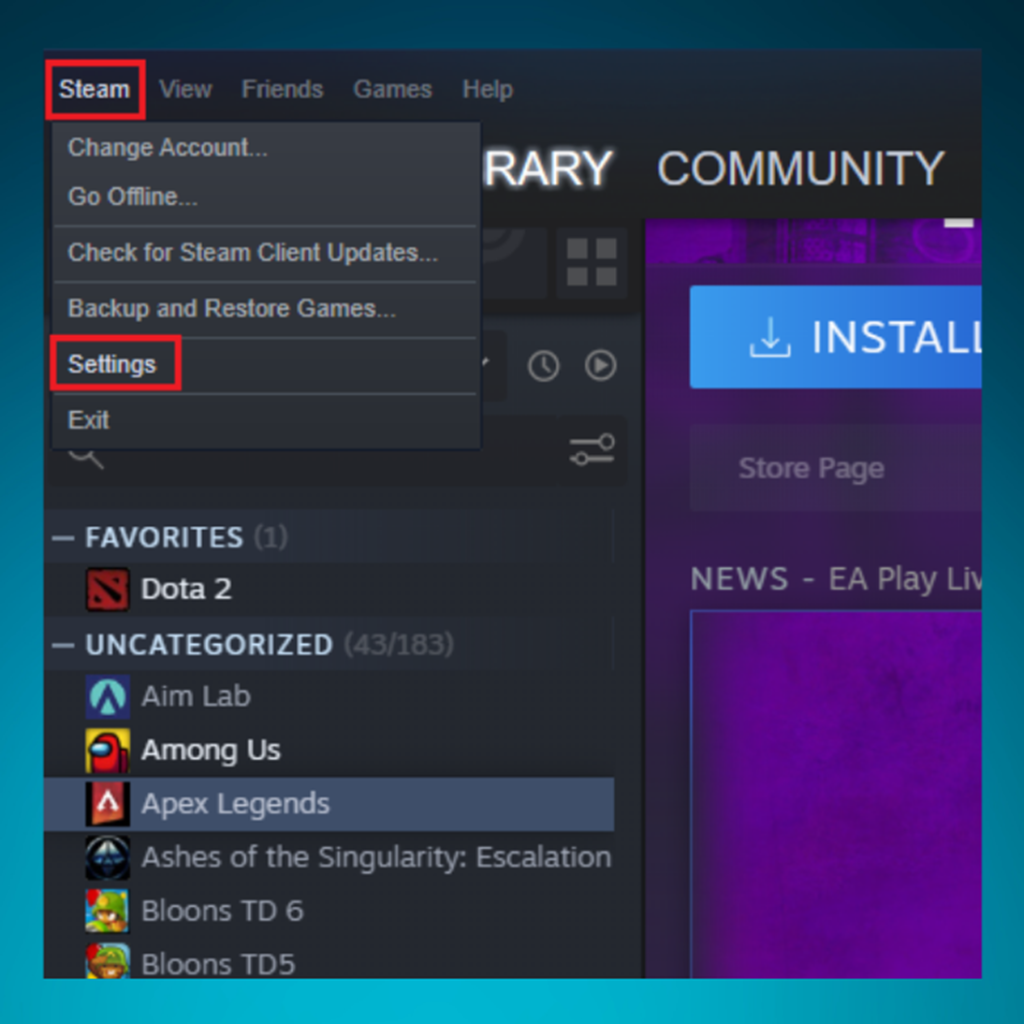
- Iestatījumu logā noklikšķiniet uz "Lejupielādes" un "Notīrīt lejupielādes kešatmiņu". Pēc tam tiks parādīts apstiprinājuma ziņojums, kurā, lai to apstiprinātu, ir jānoklikšķina uz "OK".
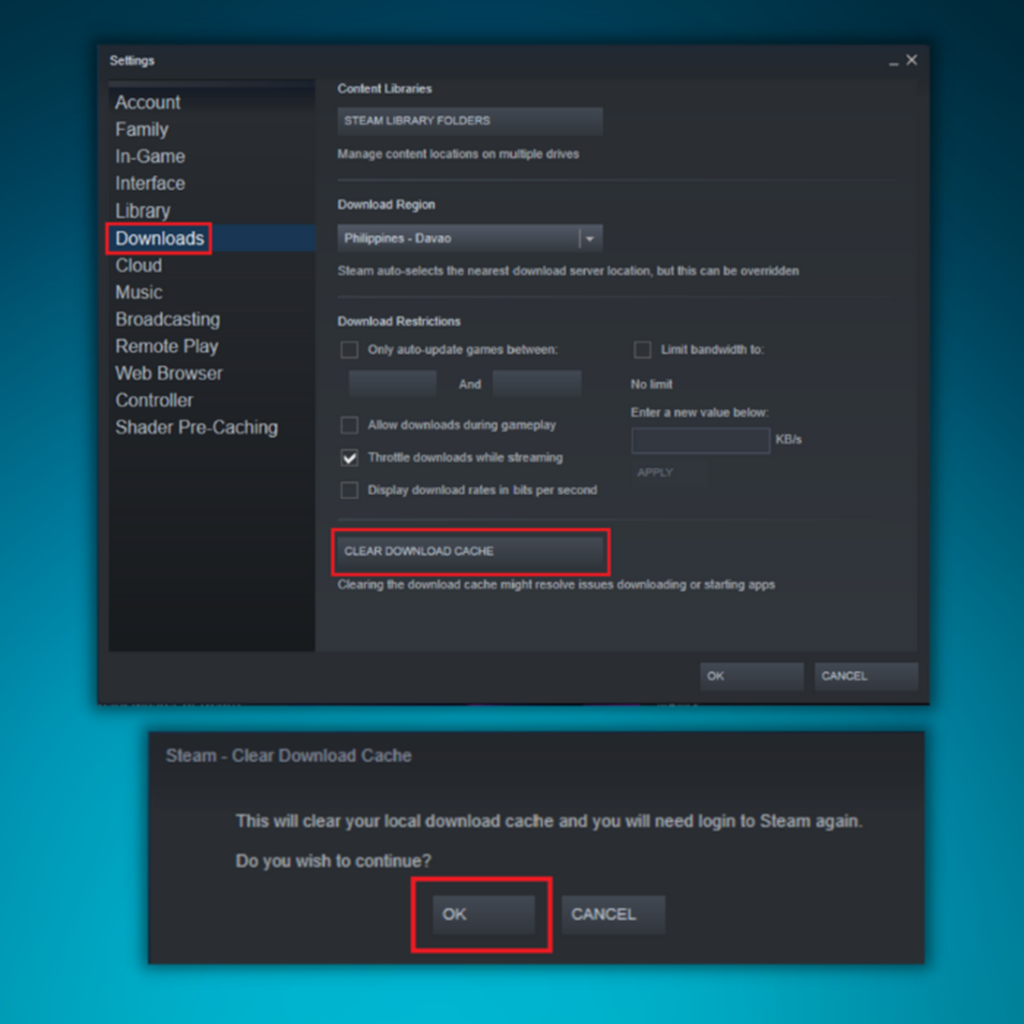
- Pēc lejupielādes kešatmiņas dzēšanas iesakām restartēt datoru un vēlreiz atvērt Steam, lai pārliecinātos, vai varat novērst kļūdu Steam neizdevās.
Piektā metode - Windows ierīču draiveru atjaunināšana
Ir trīs veidi, kā atjaunināt novecojušo ierīces draiveri. Varat izmantot Windows Update rīku, manuāli atjaunināt ierīces draiveri vai izmantot specializētu datora optimizācijas rīku, piemēram, Fortect. Mēs īsi aplūkosim visas metodes, lai jūs varētu izvēlēties, kura no tām atbilst jūsu prasmēm.
1. iespēja: Windows atjaunināšanas rīks
- Nospiediet tastatūras taustiņu "Windows" un nospiediet taustiņu "R", lai atvērtu izpildes rindas komandu, ierakstiet "control update" un nospiediet Enter.

- Noklikšķiniet uz "Pārbaudīt atjauninājumus". Ja atjauninājumi nav pieejami, jāparādās ziņojumam "Jūs esat atjaunināts.".
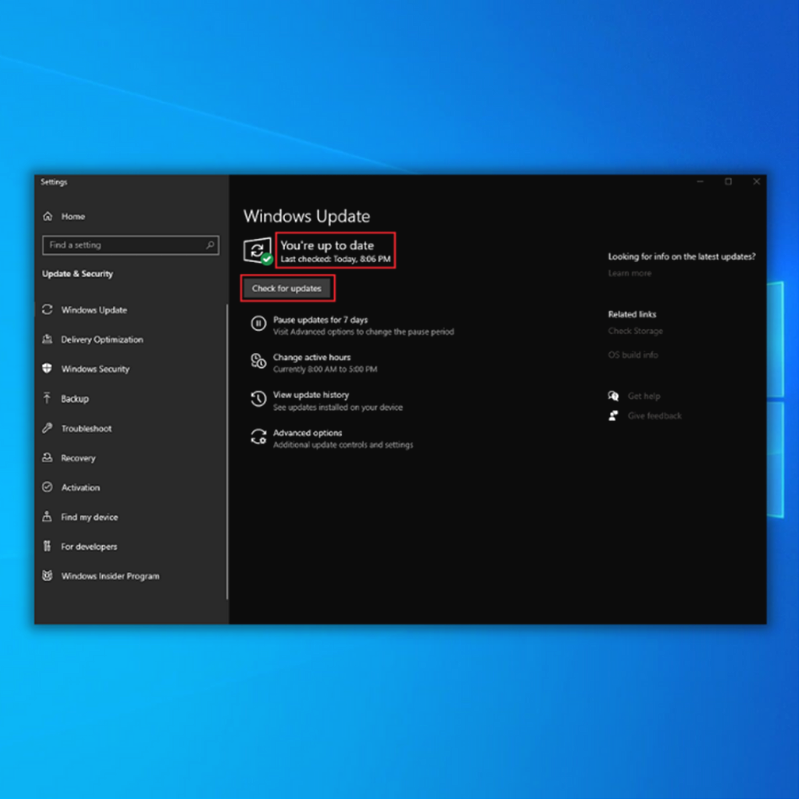
- Ja Windows Update rīks atrod jaunu ierīces draivera atjauninājumu, ļaujiet tam instalēties un pagaidiet, līdz tas tiks pabeigts. Lai to instalētu, var būt nepieciešams restartēt datoru.

- Kad esat veiksmīgi instalējis jaunos Windows atjauninājumus, palaidiet pakalpojumu Steam un pārliecinieties, vai problēma ir novērsta.
2. iespēja: manuāla draiveru atjaunināšana
Piezīme: Šajā metodē mēs atjauninām grafikas draiveri.
- Nospiediet taustiņus "Windows" un "R" un komandrindē ierakstiet "devmgmt.msc", pēc tam nospiediet Enter.

- Ierīču pārvaldnieka ierīču sarakstā meklējiet "Displeja adapteri", noklikšķiniet ar peles labo pogu uz grafiskās kartes un noklikšķiniet uz "Atjaunināt draiveri".
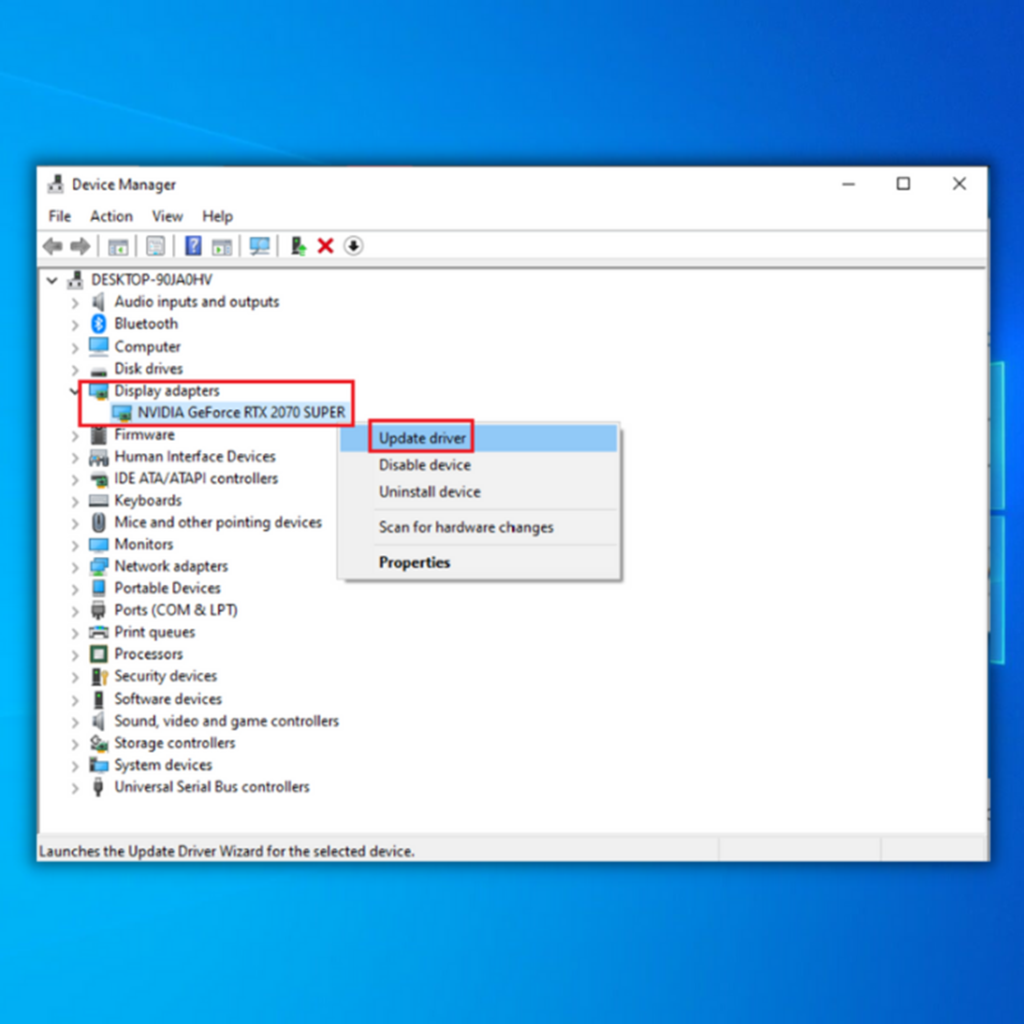
- Nākamajā logā noklikšķiniet uz "Automātiski meklēt draiverus", pagaidiet, līdz lejupielāde tiks pabeigta, un palaidiet instalāciju.

- Kad ierīces draiveri ir veiksmīgi instalēti, restartējiet datoru un palaidiet Steam, lai pārliecinātos, vai tas darbojas pareizi.
3. iespēja: izmantojot Fortect
Fortect ne tikai novērš tādas Windows problēmas kā "Steam neizdevās ielādēt Steamui.dll kļūda", bet arī nodrošina, ka datorā ir pareizie draiveri, lai tas darbotos pareizi.
- Lejupielādējiet un instalējiet Fortect:
- Kad Fortect ir instalēts jūsu Windows datorā, jūs tiksiet novirzīts uz Fortect lietojumprogrammas sākumlapu. Noklikšķiniet uz Sākt skenēšanu, lai Fortect varētu analizēt, kas jāveic jūsu datorā.
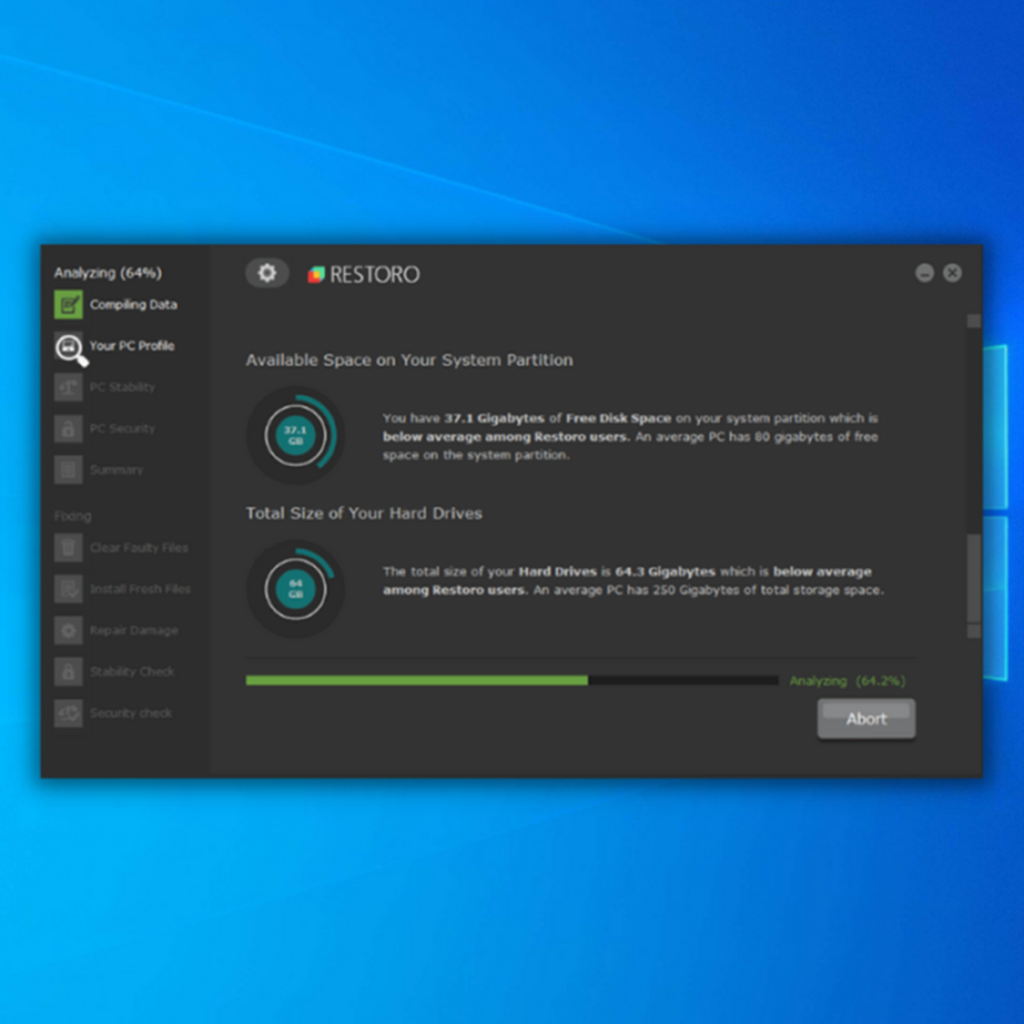
- Kad skenēšana ir pabeigta, noklikšķiniet uz Sākt labošanu, lai novērstu visas problēmas vai atjauninātu datora novecojušos draiverus vai sistēmas failus.

- Pēc tam, kad Fortect ir pabeidzis nesaderīgo draiveru vai sistēmas failu labošanu un atjaunināšanu, restartējiet datoru un pārbaudiet, vai draiveri vai sistēmas faili sistēmā Windows ir veiksmīgi atjaunināti.
Sestā metode - atkārtoti reģistrēt "Steamui.dll", izmantojot komandu uzvedni
Bojātus steamui.dll failus var salabot, failu pārreģistrējot. Ja kaut kas nav kārtībā, pirms steamui.dll faila pārreģistrēšanas iesakām saglabāt Steam mapes kopiju atsevišķā diskā.
- Turiet nospiestu taustiņu "Windows", nospiediet taustiņu "R" un komandrindē "Run" ierakstiet "cmd". Turiet kopā taustiņus "ctrl" un "Shift" un nospiediet Enter. Nākamajā logā noklikšķiniet uz "OK", lai atlasītu komandu uzvedni ar administratora atļaujām.

- Komandu uzvednes logā ierakstiet "regsvr32 steamui.dll" un nospiediet enter.
- Pēc "steamui.dll" pārreģistrēšanas aizveriet komandu prombūtni, restartējiet datoru un ielādējiet Steam, lai pārbaudītu, vai problēma jau ir novērsta.
Septītā metode - skenējiet datoru, lai atrastu vīrusus
Kā jau minēts raksta sākumā, kļūdu "neizdevās ielādēt steamui.dll" var izraisīt vīruss, kas ir inficējis dll failu. Lai pārliecinātos, ka dators ir tīrs un netiek nodarīts papildu kaitējums, iesakām veikt pilnīgu sistēmas skenēšanu, izmantojot vēlamo pretvīrusu programmu. Šajā rokasgrāmatā mēs izmantosim Windows Security.
- Atveriet Windows Security, noklikšķinot uz pogas Windows, ierakstot "Windows Security" un nospiežot "enter".
- Sākumlapā noklikšķiniet uz "Vīrusu un draudu aizsardzība".

- Noklikšķiniet uz "Skenēšanas opcijas", izvēlieties "Pilna skenēšana" un noklikšķiniet uz "Skenēt tagad".


- Pagaidiet, līdz Windows Security pabeidz skenēšanu, un pēc tās pabeigšanas restartējiet datoru.
- Pēc datora atiestatīšanas pārbaudiet, vai kļūda "Neizdevās ielādēt Steamui.dll" jau ir novērsta.
Astotā metode - dzēst Steam beta versiju
Problēma, visticamāk, radīsies, ja izmantojat Steam beta versiju, un to var novērst, izdzēšot Steam beta versijas failu.
- Atveriet failu pārlūku un dodieties uz Steam direktoriju. Steam direktorijā meklējiet paketes mapi.
- Paketes mapē meklējiet failu ar nosaukumu beta un dzēsiet beta failu.
- Restartējiet datoru un pārliecinieties, vai tas ir novērsis Steam lietotnes fatālo kļūdu.
Pabeigt
Šiem norādījumiem vajadzētu palīdzēt jums atgriezties spēlē, ja pakalpojums Steam sabrūk, parādoties kļūdas ziņojumam "neizdevās ielādēt steamui.dll". Ja vēlaties izvairīties no šādām problēmām, atjauniniet lietojumprogrammas un pārliecinieties, vai operētājsistēma Windows neaptur atjauninājumus.
Ja jums nav jaunāko lietotņu un datora failu, dators var nedarboties, kā paredzēts. Uzturiet datoru bez vīrusiem un ļaunprātīgām programmatūrām, jo tās var izraisīt tvaika darbības traucējumus un citas datora problēmas.

